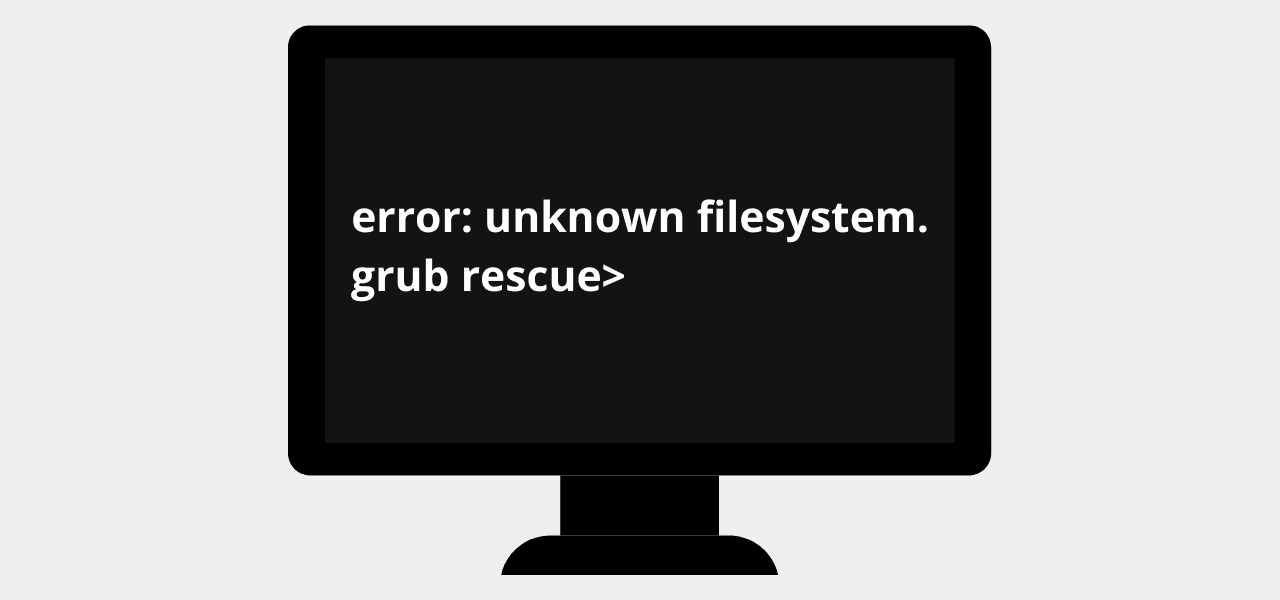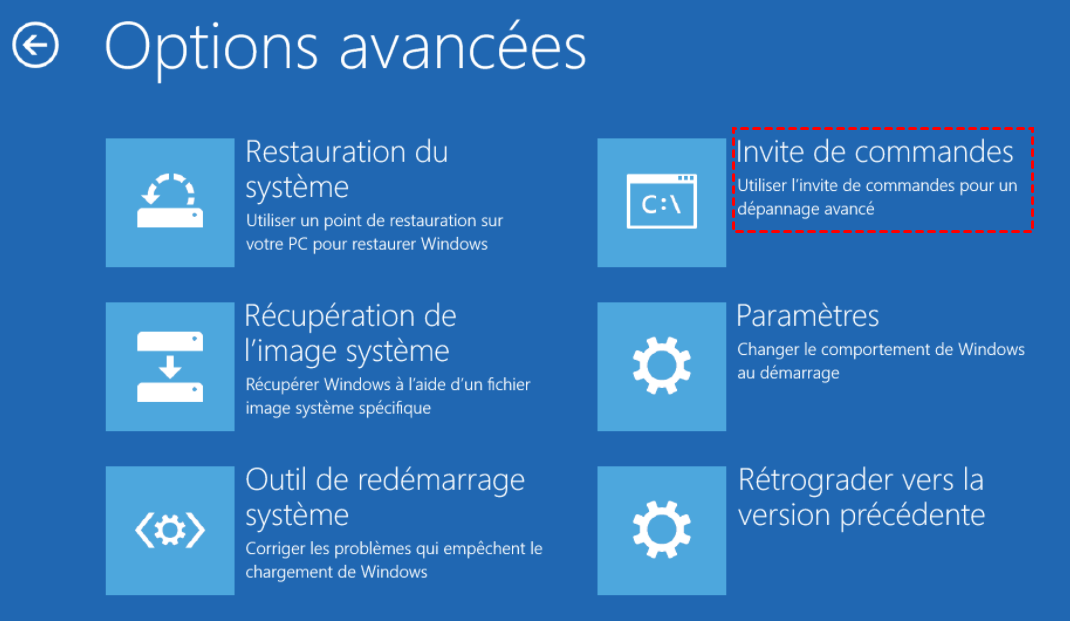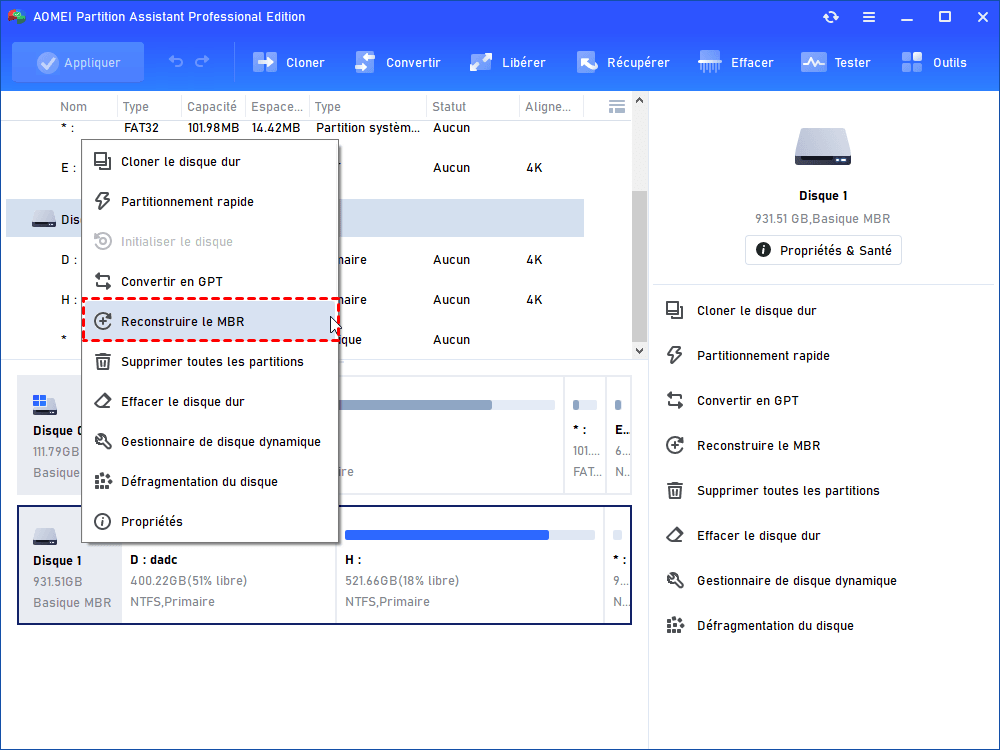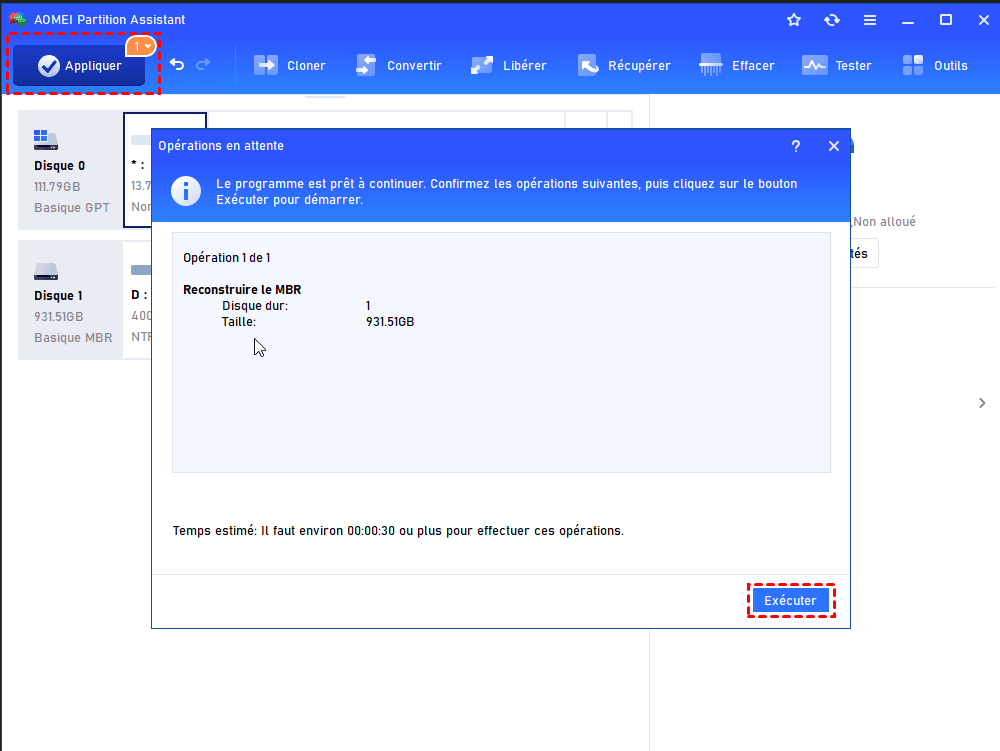Solutions simples : Grub rescue système de fichiers inconnu
Parfois, les utilisateurs de PC à double démarrage peuvent rencontrer le problème « grub rescue système de fichiers inconnu » lorsqu'ils essaient de démarrer le PC. Dans cet article, nous allons expliquer en détail comment résoudre ce problème ennuyeux.
Question
J'ai un problème. Sur mon ordinateur portable, j'ai 2 systèmes d'exploitation : Kali Linux et Windows 10. Hier, alors que je travaillais sur ma partition Windows, j'ai décidé de créer une nouvelle partition D à partir de C. Lorsque j'ai fermé mon ordinateur portable et l'ai rallumé, l’erreur « unknown filesystem grub rescue » apparu à l'écran. Quelqu'un peut m'aider à résoudre ce problème?
- Question de Thomas
La cause de l'erreur « grub rescue système de fichiers inconnu »
La raison de cette erreur peut être que vous avez supprimé de manière anormale une partition sur laquelle un deuxième/dual système d'exploitation est installé. Par exemple, il peut s'agir d'un PC sur lequel vous effectuez un dual boot entre Windows et Linux. Cependant, vous avez supprimé la partition Linux. Lorsque vous configurez un tel système, chaque partition a un MBR, qui contient des données importantes sur la façon de démarrer vos systèmes d'exploitation. Après avoir supprimé la partition ou le système d'exploitation, le MBR conserve toujours les anciennes valeurs du secteur de démarrage pour l'un ou l'autre système d'exploitation, et le démarrage peut vous donner une erreur, par exemple « grub rescue système de fichiers inconnu ».
Que faire si l'erreur « grub rescue système de fichiers inconnu » apparaît ?
Si vous rencontrez ce problème, ne vous inquiétez pas car il existe plusieurs solutions.
Méthode 1. Utiliser une clé USB bootable Windows
Cette partie va expliquer la méthode sur un système Windows 10, également très similaire pour Windows 7 et 8. Tout d'abord, vous avez besoin d'un CD/DVD d'installation de Windows 10 ou d'une clé USB bootable.
1. Démarrez sur Windows 10 à partir du support d'installation et sélectionnez l'option Réparer l’ordinateur.
2. Cliquez sur l'onglet Dépannage et sélectionnez Options avancées > Restauration du système pour le restaurer au point de restauration que vous avez défini précédemment.
3. Vous pouvez également essayer Outil de redémarrage système.
4. Si cela ne fonctionne pas, vous devez choisir l'option Invite de commandes.
5. Ensuite, entrez les commandes suivantes dans l'Invite de commandes une par une pour reconstruire le MBR.
bootrec /fixmbr
bootrec /fixboot
bootrec /scanos
bootrec /rebuildbcd
Après avoir exécuté les commandes ci-dessus, vous devriez pouvoir démarrer votre ordinateur avec succès. Cependant, si le problème persiste, veuillez passer à la méthode 3 pour reconstruire le disque MBR en utilisant un logiciel tiers puissant.
Méthode 2. Entrer en mode grub pour réparer grub
Pour l'erreur « grub rescue système de fichiers inconnu », l'une des façons les plus courantes consiste à utiliser la ligne de commande.
1. Vous devez découvrir quelle partition est votre Linux et où se trouve le répertoire grub. Ce serait mieux si vous vous en souvenez encore, mais peu importe si vous l’avez oublié.
2. Tapez grub rescue>ls et appuyez sur Entrée pour afficher la liste de tous les disques et partitions. Par exemple, hd0, (hd0,1)//, (hd0,4), (hd0,7), (hd0,8), (hd0,9)...
3. Tapez grub rescue>ls (hd0,0)/grub et appuyez sur Entrée. Répétez cette étape et essayez chaque partition une par une jusqu'à ce que le contenu de la partition apparaisse plutôt que « unknown filesystem ».
4. Supposons qu'il s'agisse de (hd0,8) et que le contenu apparaisse avec succès.
5. Tapez grub rescue>set root=(hd0,8) et appuyez sur Entrée.
6. Tapez grub rescue>set prefix=(hd0,8),grub et appuyez sur Entrée.
7. Tapez grub rescue>insmod/grub/normal.mod et appuyez sur Entrée. Maintenant, vous avez quitté le mode grub rescue et vous avez accédé au mode grub avec lequel vous devriez être familier.
8. Tapez grub>normal et appuyez sur Entrée.
9. Après avoir accédé à Linux, saisissez sudo update-grub dans la ligne de commande pour réparer grub.
10. Tapez sudo grub-install/dev/sda. « sda » fait référence à votre disque de démarrage.
Méthode 3. Reconstruire le MBR avec un logiciel tiers
Si vous pensez qu'il est trop complexe de taper les commandes une par une pour reconstruire le MBR, vous pouvez utiliser un outil beaucoup plus puissant de la création de clé USB bootable, AOMEI Partition Assistant Professional, pour créer une clé USB bootable sur un PC normal afin de réparer le système d'exploitation en reconstruisant le MBR. Par rapport aux méthodes ci-dessus, c'est beaucoup plus facile avec ce logiciel et cela ne prend que 3 étapes. De plus, d'autres fonctionnalités utiles, telles que le clonage de USB et la réinstallation de Windows 10 sur SSD, sont également prises en charge.
Téléchargez la version de demo pour essayer.
Note : Avant de commencer, vous devez brancher votre clé USB vide sur un ordinateur en cours d'exécution, puis créer une clé USB bootable.
Étape 1. Après avoir démarré avec succès à partir du disque dur bootable, vous serez dirigé vers l'interface de AOMEI Partition Assistant. Faites un clic droit sur le disque système avec problème et sélectionnez Reconstruire le MBR.
Étape 2. Choisissez le type de MBR pour l'OS courant.
Étape 3. Après être revenu à l'interface principale, cliquez sur Appliquer en haut à gauche, puis cliquez sur Exécuter pour lancer l'opération de reconstruction.
Conclusion
Comment réparer « grub rescue système de fichiers inconnu » ? Cela peut être compliqué si vous allez dans la mauvaise direction. Dans cet article, nous avons répertorié les 3 méthodes les plus courantes pour vous aider à résoudre ce problème. Parmi eux, AOMEI Partition Assistant Professional fournit le moyen le plus pratique. En plus des fonctionnalités mentionnées ci-dessus, vous pouvez également essayer d'autres fonctionnalités telles que la migration de l’OS de MBR vers GPT, l'effacement du disque système, l'allocation d'espace libre, etc. Par ailleurs, si vous êtes un utilisateur de Windows Server, veuillez passer à la version Server.